Bài viết này sẽ hướng dẫn bạn đọc thêm vào các tùy chọn nơi lưu yêu thích khác trong máy tính vào tùy chọn ‘Send to’.
Mặc định Windows chỉ có một số các tùy chọn nơi lưu cho tùy chọn ‘Send to’ trong menu chuột phải, ngoài việc có thêm một số tùy chọn lưu trữ khác khi bạn cài đặt các ứng dụng lưu trữ trực tuyến đám mây trên máy tính như Google Drive hoặc SkyDrive.
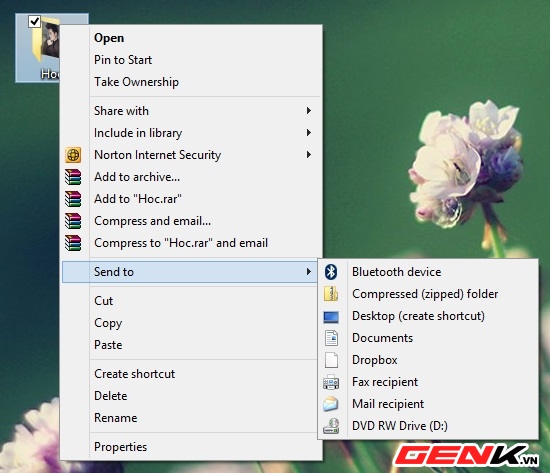
Bài viết này sẽ hướng dẫn bạn đọc thêm vào các tùy chọn nơi lưu yêu thích khác trong máy tính vào tùy chọn ‘Send to’.
Gọi hộp thoại ‘Run’ của Windows lên bằng tổ hợp phím tắt ‘Windows R’ hoặc nhấn phải chuột vào góc trái phía dưới màn hình Windows và chọn ‘Run’ (Windows 8)
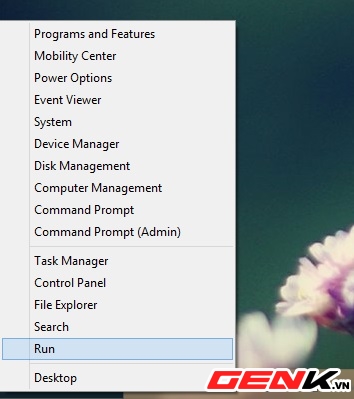
Nhập đoạn lệnh ‘shell:sendto’ vào và nhấn Enter
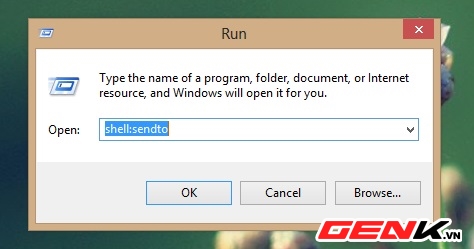
Bạn sẽ được đưa đến thư mục chứa các đường dẫn lưu trữ mặc định của ‘Send to’.

Bây giờ bạn có thể tự tạo cho mình đường dẫn ổ đĩa (bằng cách kéo thả) hoặc tạo riêng cho mình thư mục lưu trữ với tên tùy ý. Khi đã ưng ý, bạn hãy đóng cửa sổ lại.
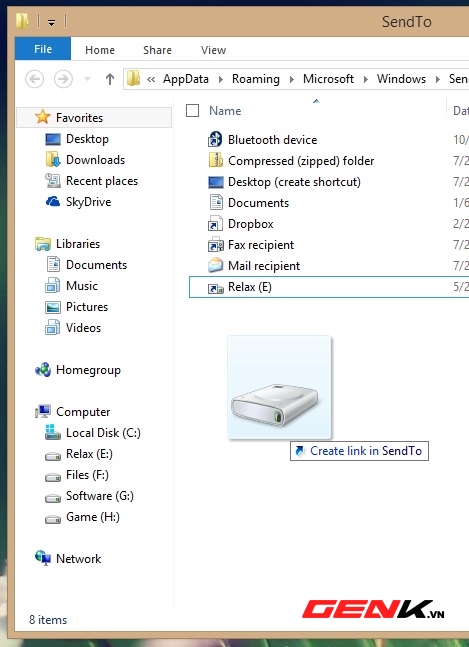
Bây giờ hãy thử kết quả nhé.
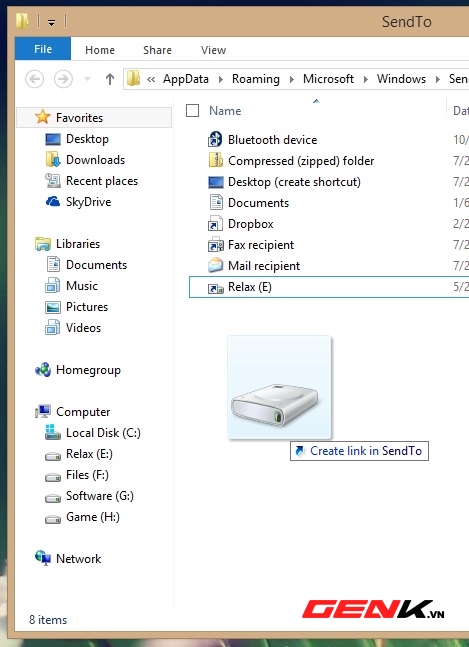
Thật đơn giản phải không? Chúc bạn thành công.
NỔI BẬT TRANG CHỦ

Vì sao các nữ phi hành gia phải uống thuốc tránh thai trước khi bước vào cuộc hành trình xa xôi trong không gian?
Việc các nữ phi hành gia sử dụng thuốc tránh thai trước khi thực hiện các nhiệm vụ không gian là một biện pháp nhằm đảm bảo sức khỏe, an toàn và hiệu suất làm việc của họ. Mặc dù có một số hạn chế, nhưng đây vẫn là một giải pháp được nhiều người lựa chọn trong điều kiện hiện tại.

Bị Mỹ cấm vận đủ đường, nhà sáng lập Huawei Nhậm Chính Phi vẫn hết lời khen ngợi: "Mỹ đã thiết lập một chuẩn mực trên toàn thế giới"
